Отворете списъка с приставки в Yandex.Browser
Да се подобрят възможностите Yandex Browser има функция за свързване с плъгина. Ако искате да управлявате работата си в този уеб браузър, вероятно се интересувате от въпроса къде могат да бъдат отворени.
Отваряне на плъгини в браузъра от Yandex
Тъй като често потребителите приравняват приставките към разширения, ще се опитаме да обмислим всички възможни опции за достъп както в приставки, така и в добавки.
Метод 1: чрез настройките на браузъра (подходящи за Flash Player)
В менюто за настройки на Yandex има раздел, който ви позволява да управлявате работата на такъв добре познат plug-in като Adobe Flash Player ,
- За да отидете в това меню, изберете иконата на менюто на уеб браузъра в горната дясна част, отивайки в секцията "Настройки" .
- На монитора ще се появи нов прозорец, в който трябва да слезете до самия край на страницата, след което върху "Показване на разширените настройки" .
- В секцията "Лични данни" изберете "Настройки за съдържанието" .
- В отворения прозорец ще намерите блок като "Flash" , в който можете да управлявате работата на популярния плъгин, за да възпроизвеждате медийно съдържание в Интернет.
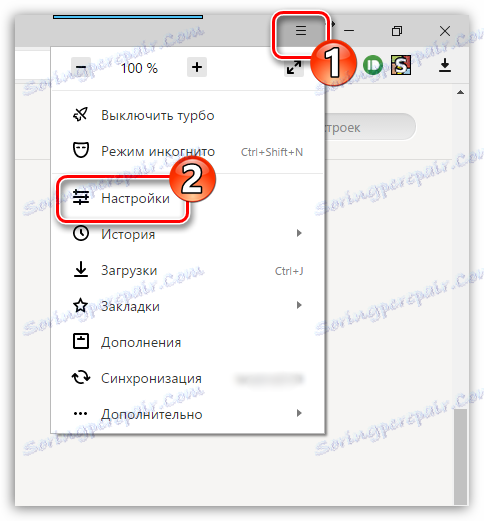
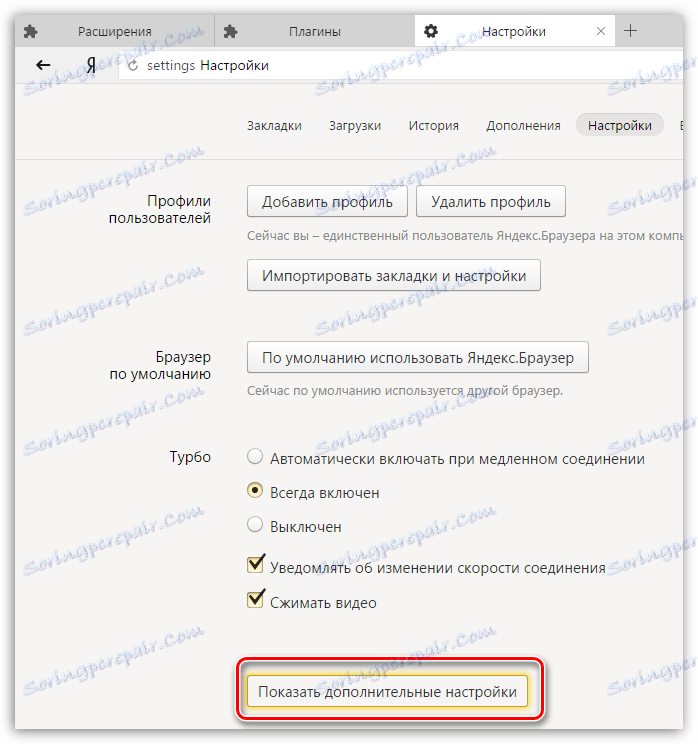
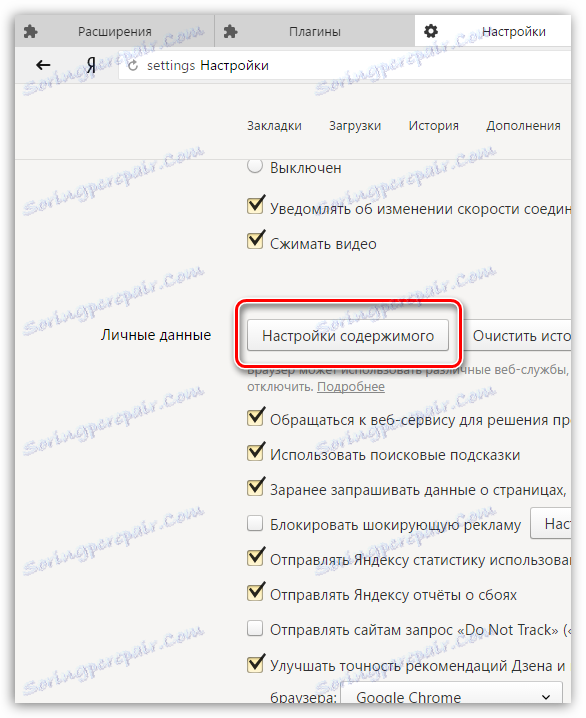
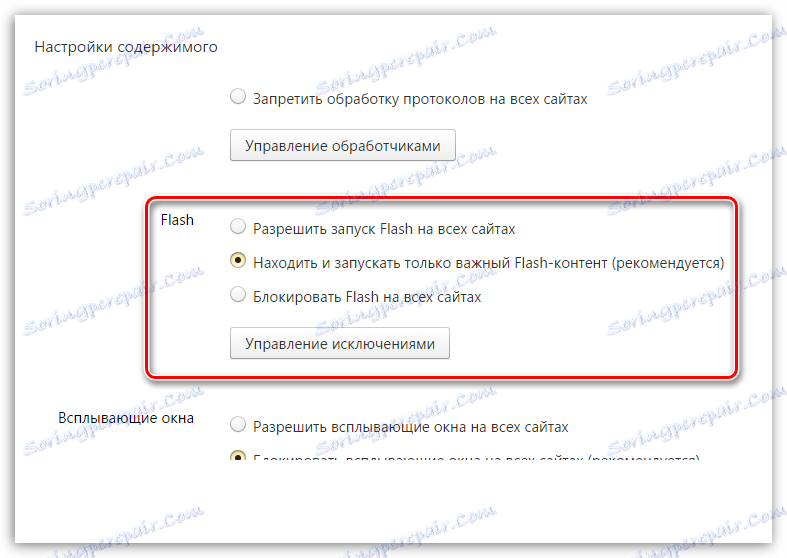
Метод 2: Отворете списъка с приставки
Приставката е специален инструмент, който няма интерфейс, предназначен да подобри възможностите на браузъра. Ако Yandex няма достатъчно plug-in, за да възпроизвежда съдържание на сайта, системата автоматично ви подканва да го инсталирате, след което инсталираните компоненти могат да бъдат намерени в отделна секция на уеб браузъра.
- Придвижете се до уеб браузъра от Yandex, като използвате следната връзка, която трябва да въведете в адресната лента:
- Екранът показва списък с инсталирани приставки, от които можете да управлявате тяхната дейност. Ако например изберете бутона Деактивиране до "Chromium PDF Viewer" , уеб браузърът, вместо да показва съдържанието на PDF файла, ще го изтегли само на компютъра.
browser://plugins
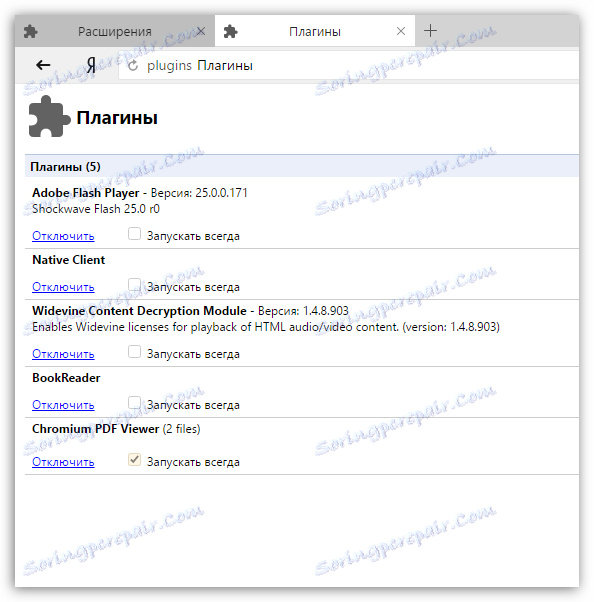
Метод 3: Отворете списъка с инсталирани добавки
Добавките са миниатюрни програми, вградени в браузъра, които могат да му дадат нова функционалност. Обикновено потребителят инсталира добавката, но в Yandex.Browser, за разлика от много други уеб браузъри, някои интересни разширения вече са инсталирани и активирани по подразбиране.
- За да видите наличните разширения в уеб браузъра от Yandex, щракнете в горния десен ъгъл на иконата на менюто, отидете в раздела "Добавки" .
- Екранът ще покаже добавките, инсталирани в браузъра ви. Тук можете да контролирате тяхната дейност, т.е. да изключите допълнителни разширения и да включите необходимите такива.
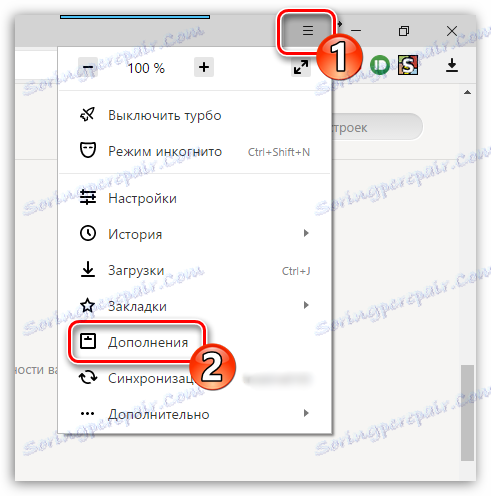
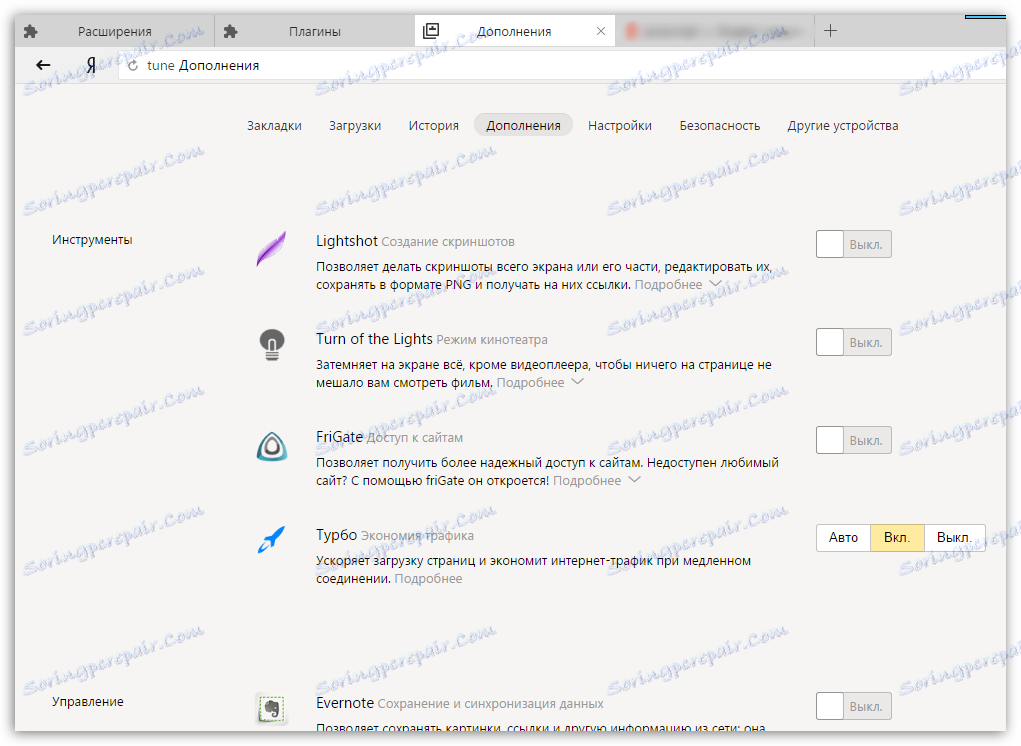
Метод 4: отидете в менюто за управление на разширените добавки
Ако сте забелязали предишния начин да отидете в менюто Добавяне в списъка, вероятно сте забелязали, че няма функции като премахване на разширения и инсталиране на актуализации за тях. Но разширената секция за управление на добавки съществува и можете да отидете до нея по малко по-различен начин.
- Отидете в адресната лента на Yandex.Browser на следната връзка:
- Екранът показва списък с разширения, където можете да управлявате дейността на инсталираните добавки, да ги премахнете напълно от браузъра и да проверите за актуализации.
browser://extensions/
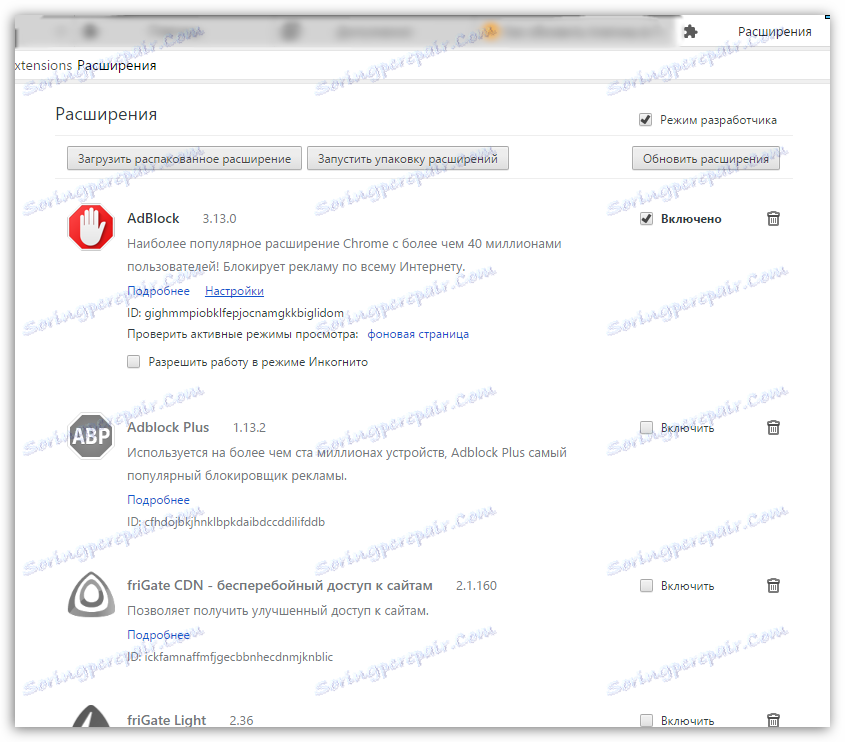
Прочетете повече: Актуализиране на плъгините в Yandex.Browser
Визуално видео, как да намерите приставки и да ги актуализирате
Все още има всички начини за показване на приставки в Yandex.Browser. Познавайки ги, лесно можете да управлявате тяхната дейност и присъствие в уеб браузър.